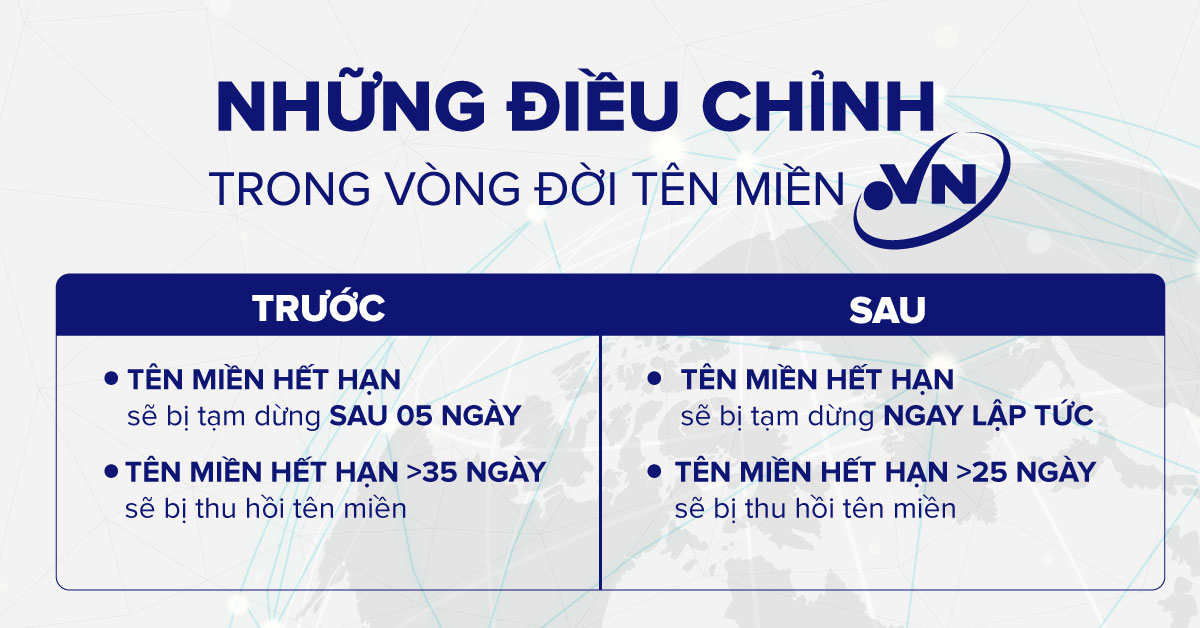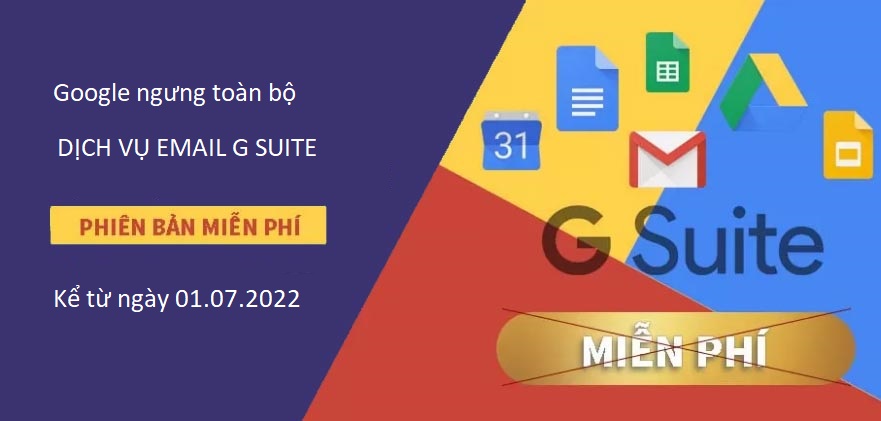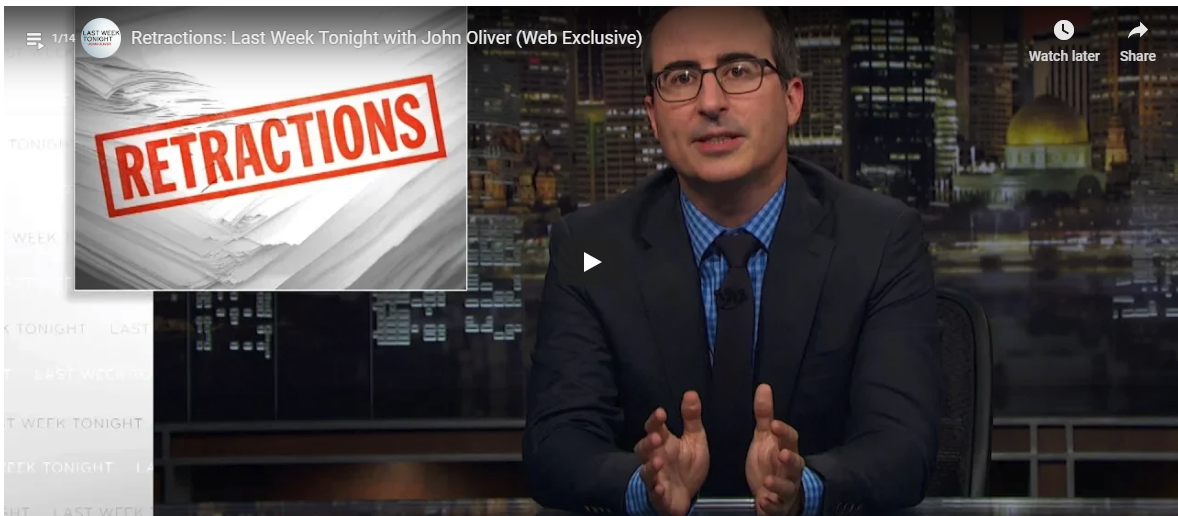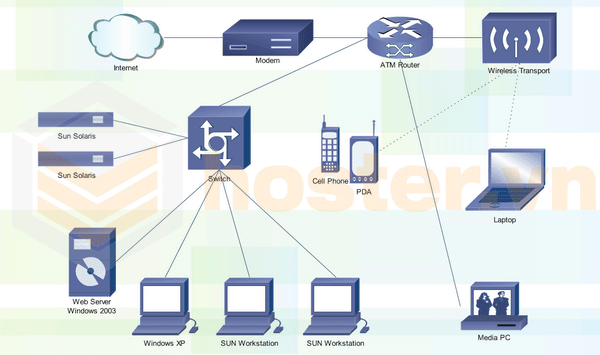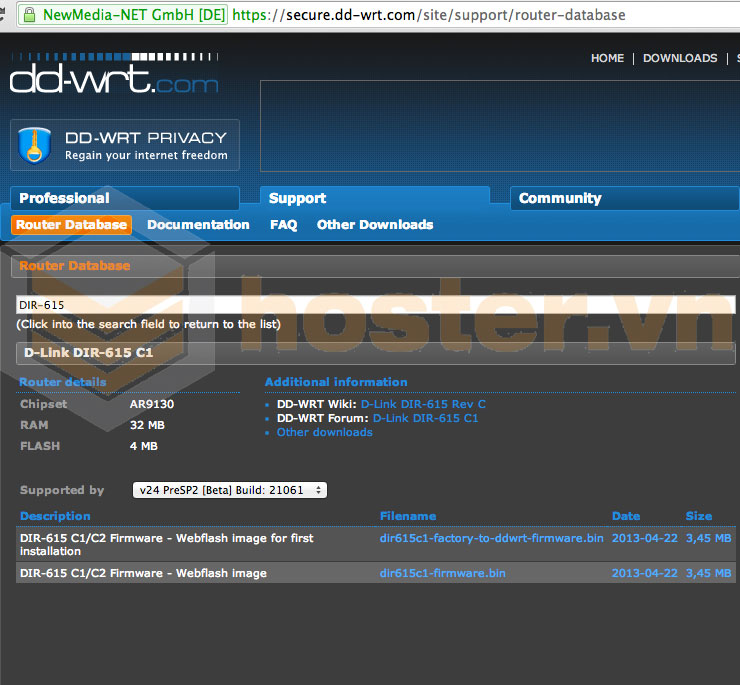
Tạo wireless repeater với Dlink DIR-615 C1
23-11-2013
Tin tức công nghệ
19476
Dlink DIR 615 nổi tiếng là một AP có sóng khoẻ và nhiều giải tần, nó cũng có thể trở thành một wireless repeater nếu cài customize firmware của DD-WRT. Sau đây là từng bước thực hiện.
B1: Tải customize firmware
Vào địa chỉ https://secure.dd-wrt.com/site/support/router-database
Search firmware dd-wrt cho DIR 615 và download bản webflash về máy. Có 2 bản, đã thử cả 2 và đều dùng được.
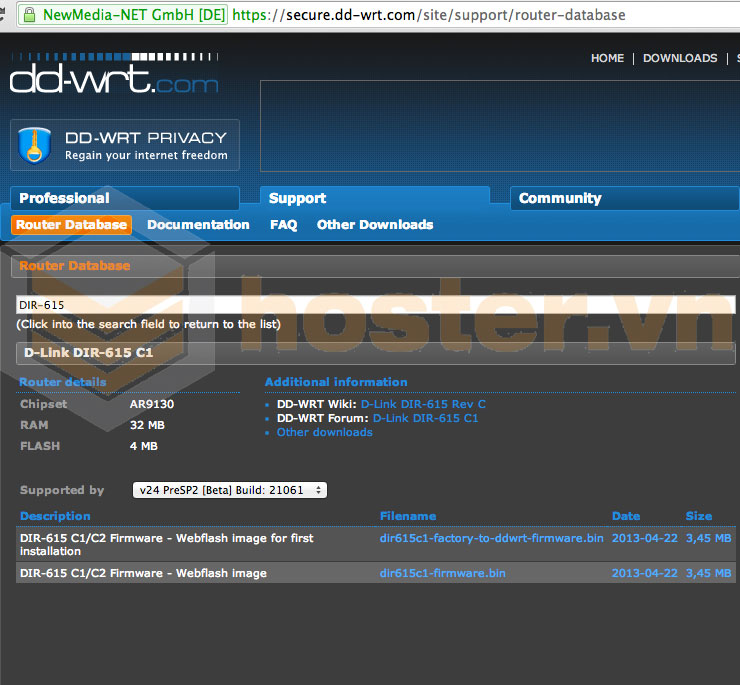
B2: Update firmware
Mở browser, truy cập vào chức năng flash firmware của modem và up file vừa download về. Lưu ý: Nếu dùng Chrome có thể báo sai firmware, nên dùng Firefox.
B3: Thiết lập ban đầu
Chờ một lúc cho quá trình up firmware thành công, router sẽ khởi động lại và đăng nhập với IP mặc định của firmware dd-wrt 192.168.1.1, tạo tài khoản đăng nhập, password cho lần đầu tiên.
B4: Thiết lập connection
Sau khi up custom firmware xong, router được bổ sung rất nhiều tính năng nâng cao. Trường hợp này tôi muốn nó trở thành một wireless repeater (router B – 192.168.1.3) cho 1 router khác (router A: 192.168.1.1) nên sẽ thiết lập như sau:
- Tại tab setup, wan connection type: disable
- Thiết lập Local IP, subnet mask sao cho cùng dải với router A
- Thiết lập Gateway IP, DNS là IP của router A.
- Click Save.
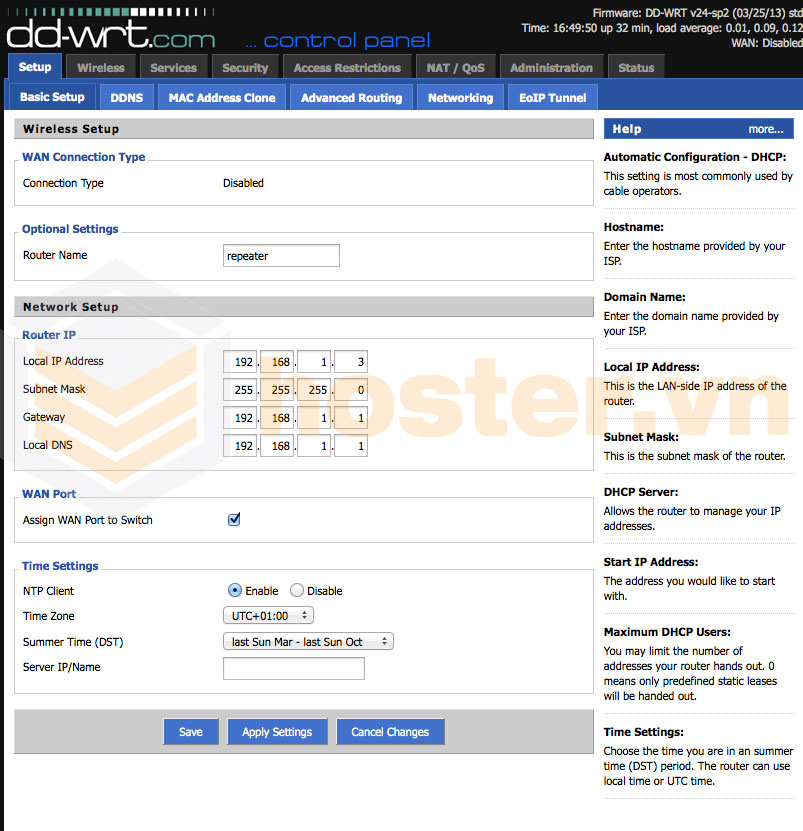
B5: Thiết lập routing
Sang subtab advance router, set operating mode là router
- Click Save
- Click Apply Setting để lưu vào bộ nhớ của router.
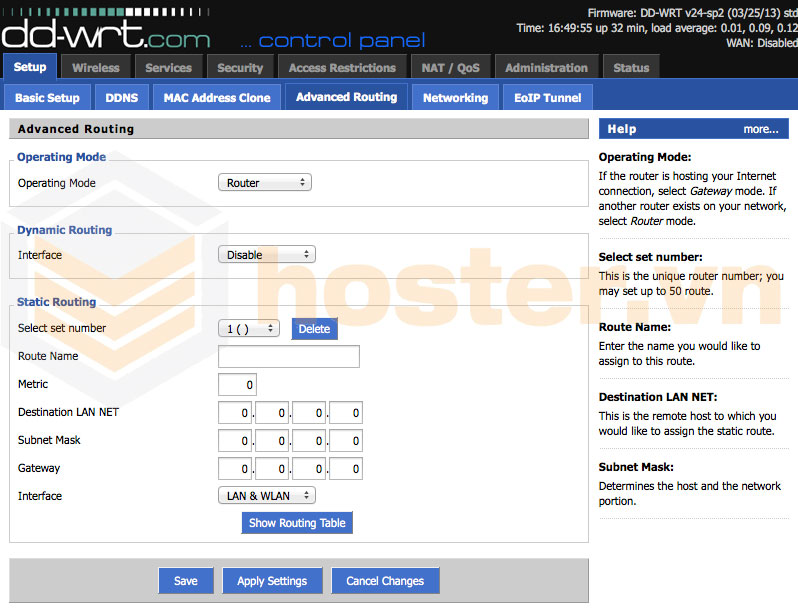
B6: Thiết lập wireless bridge
Chọn tab wireless / Basic setting
- Wireless Mode: Client Bridge (Routed)
- SSID: Đặt trùng với Router A
- Add thêm một Virtual interface, interface này sẽ làm nhiệm vụ phát wifi từ repeater B. Các thiết lập cho interface này thực hiện giống như với bất kỳ một AP nào khác, bạn có thể đặt mật khẩu, SSID (khác với SSID của router A và của interface vật lý), Wirreless Mode đặt là AP.
- Click save
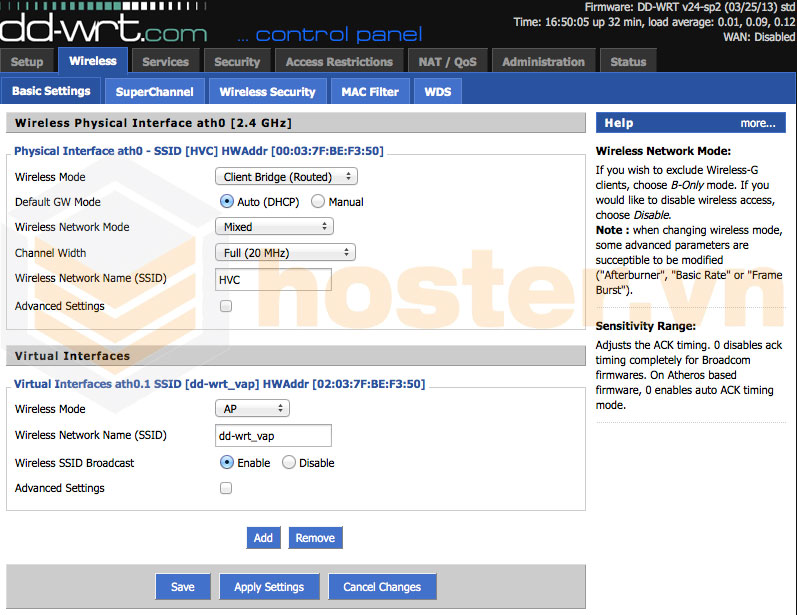
B7: Thiết lập bảo mật cho wireless
- Chế độ bảo mật của interface vật lý (giao diện kết nối với router A) phải set trùng với router A (cùng chuẩn mã hoá, chế độ bảo mật, key)
- Chế độ bảo mật của virtual interface (interface phát wifi cho router B) tuỳ theo nhu cầu thực tế mà có thể thiết lập hoặc không.
- Click save
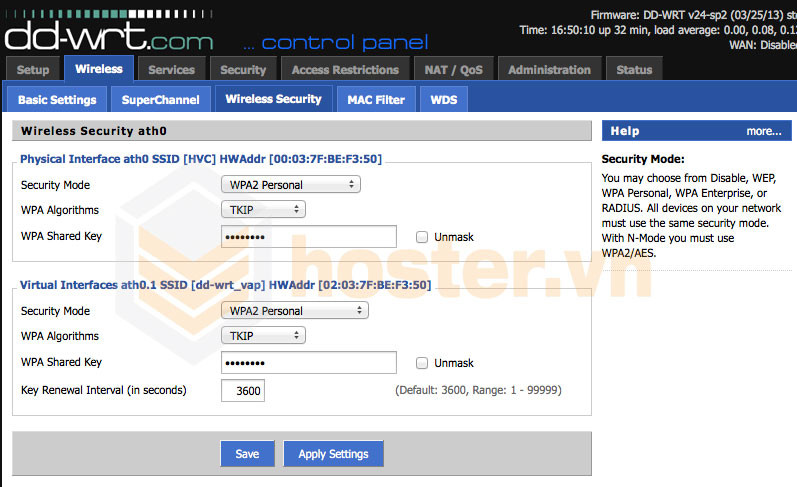
B8: Tắt DNSMasq
Chuyển sang tab service
- Disable DNSMasq
- Click save
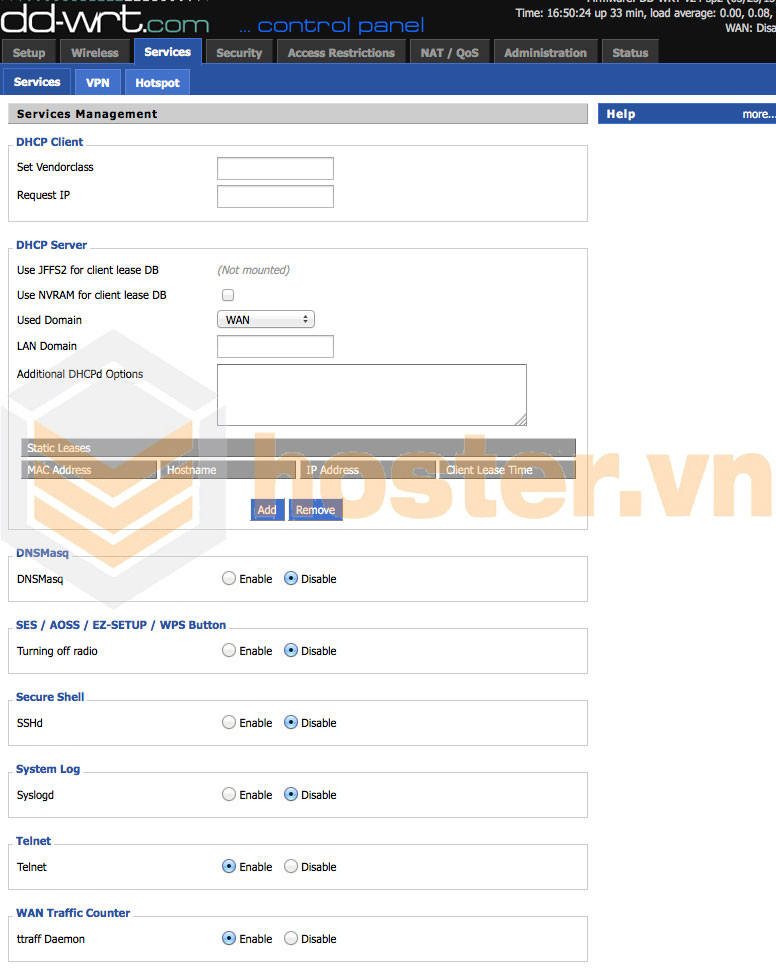
B9: Thiết lập security
Chọn thẻ security
- Uncheck tất cả các thông tin ngoại trừ “Filter Multicast”, click Save
- Disable SPI firewall
- Click save
- Click Apply Setting
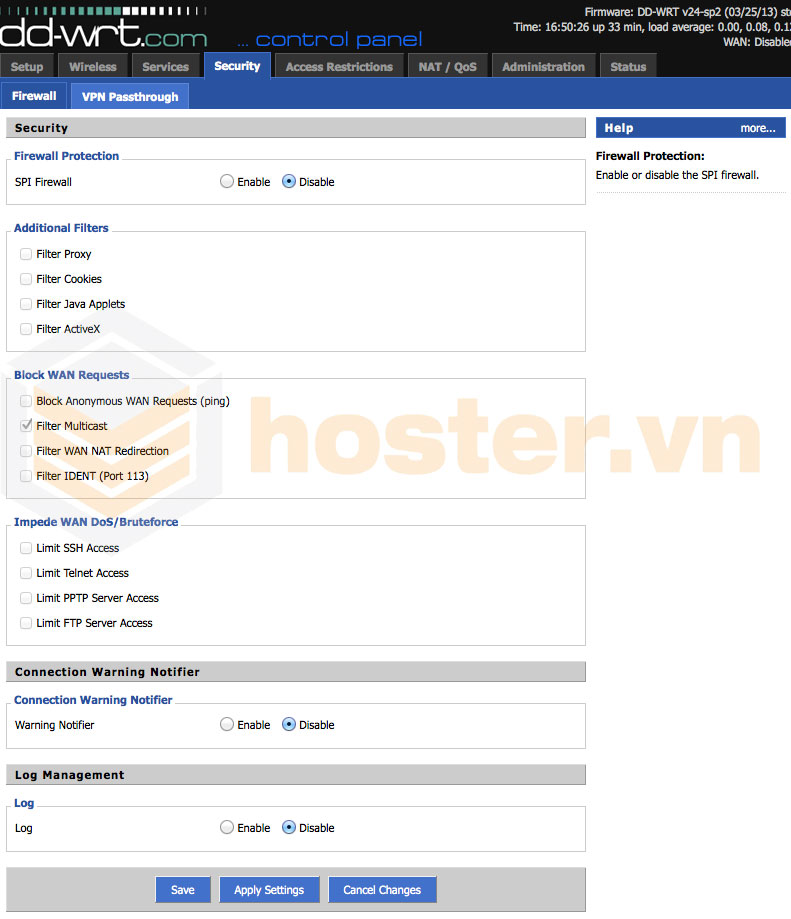
B10: Kiểm tra danh sách wireless liền kề
Chọn tab Status/Wireless
- Chọn Site Survey
- Đảm bảo router A xuất hiện trong danh sách như hình, click join sẽ trở về màn hình bước 6
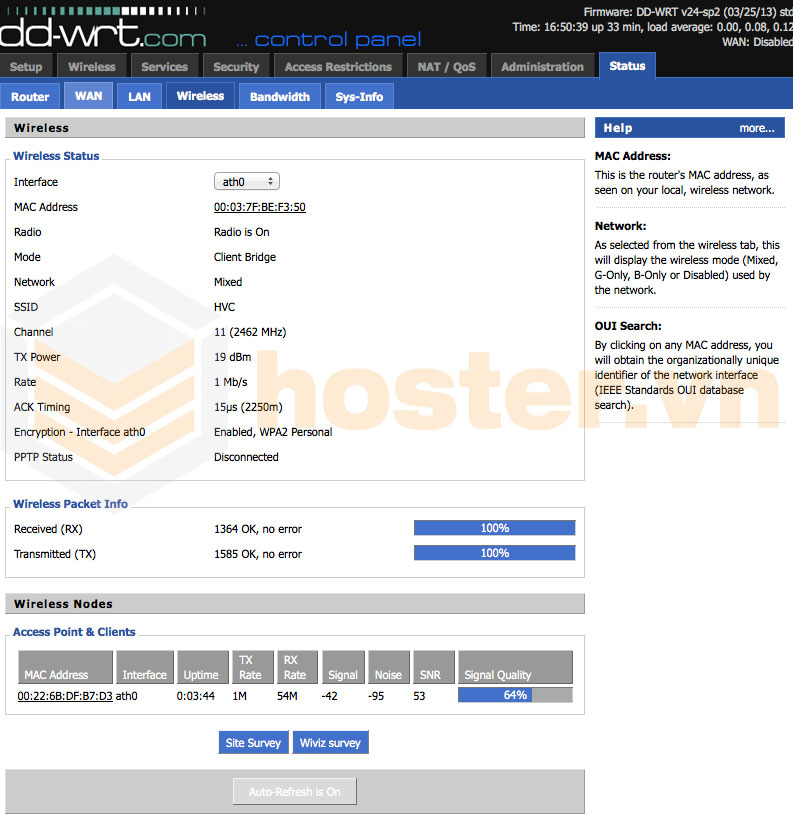
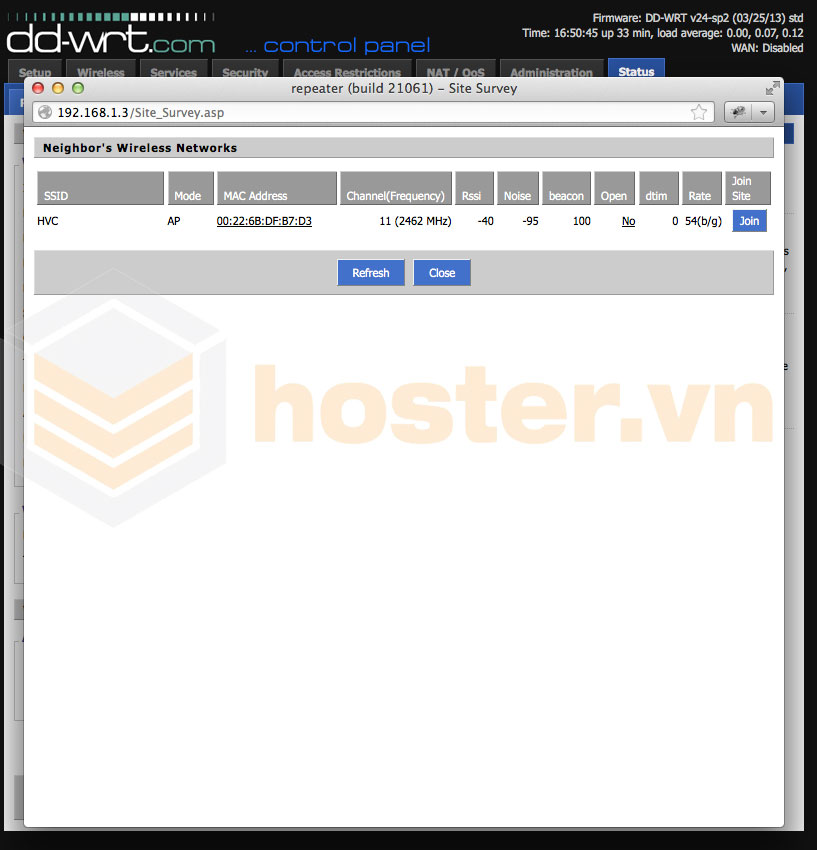
Tài liệu tham khảo:
Nguồn: HOSTER.VN
Các tin khác
- Hiệp hội an ninh mạng Quốc gia: tấn công mạng bằng mã độc tống tiền nhắm vào các tổ chức kinh tế Việt Nam đang gia tăng
- Điều chỉnh vòng đời tên miền .VN
- Các tài khoản G Suite miễn phí Google ngừng cung cấp từ tháng 7.2022
- Thay đổi thời gian hiệu lực tối đa chứng chỉ SSL từ ngày 01/09/2020
- Chuẩn mã hóa video mới giúp giảm dung lượng còn ½ so với chuẩn nhỏ nhất hiện tại (H264)
Tin tức công nghệ
Hiệp hội an ninh mạng Quốc gia: tấn công mạng bằng...
04-04-2024Điều chỉnh vòng đời tên miền .VN
26-01-2022Các tài khoản G Suite miễn phí Google ngừng cung cấp...
22-01-2022Thay đổi thời gian hiệu lực tối đa chứng chỉ...
11-07-2020Chuẩn mã hóa video mới giúp giảm dung lượng còn...
03-05-201914 quy tắc giúp tăng cường an ninh cho Magento
29-05-2017
Bài viết được quan tâm
Tại sao chọn Hoster Việt Nam?
03-09-2013Hướng dẫn thanh toán
17-08-2013Danh sách dịch vụ
02-09-2013